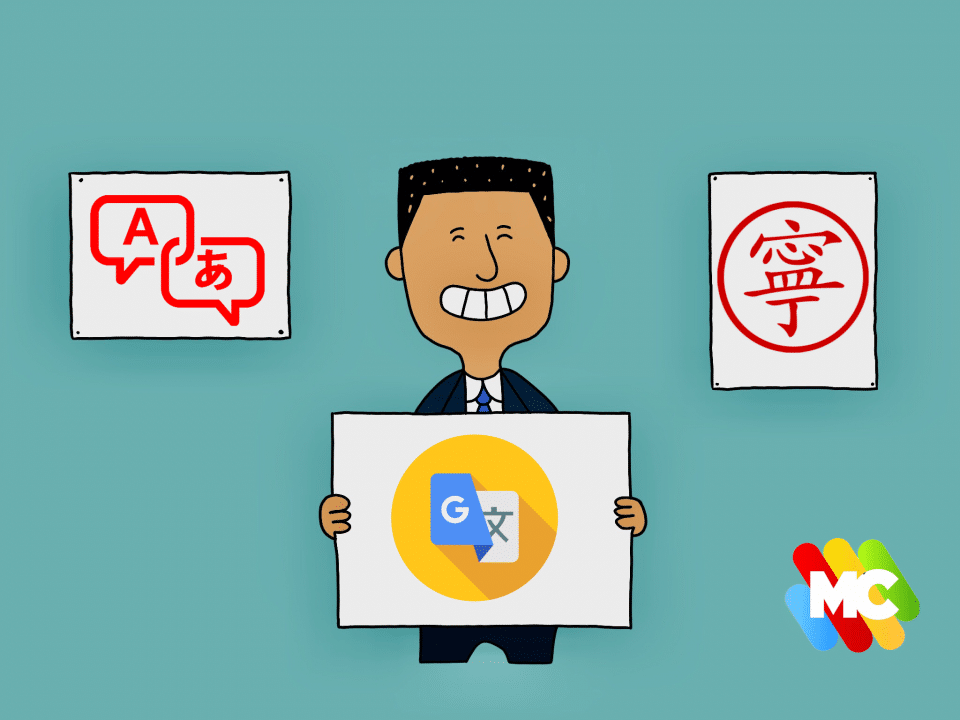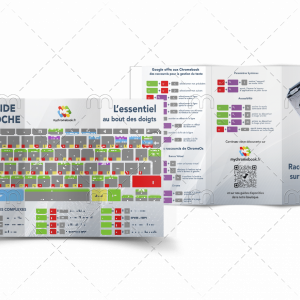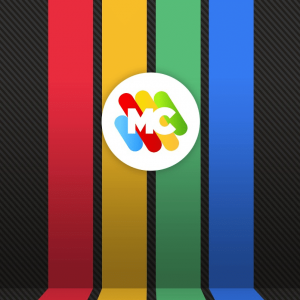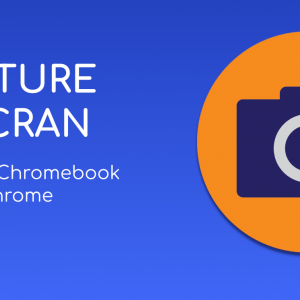Vous n’êtes pas doué en langues étrangères ? Rassurez-vous, seulement ⅓ des Français parle une seconde langue, et seulement 1 français sur 5 parle couramment l’anglais. Parce que vous n’allez pas attendre de maîtriser une nouvelle langue pour voyager ou lire un autre dialecte pour vous faire comprendre les autres, voici comment traduire un texte ou un document avec les outils de Google.
Le géant de la recherche en ligne a développé en 2005 le logiciel de traduction instantanée Google Translate. À l’instar de tous ses concurrents, il n’utilise pas SYSTRAN. Google privilégie son logiciel interne utilisant la méthode appelée traduction automatique statistique, basée plus spécifiquement sur les recherches de Franz-Josef Och.
Comment traduire un texte ou un document avec les outils Google ?
Google Translate peut être utile dans trois cas différents. Le premier, permet de traduire des mots, phrases ou expressions. Le second des documents et enfin le dernier des sites web complets.
Comment traduire un mot, ou une expression avec Google ?
Rendez-vous directement sur la page Google Traduction. Par défaut la traduction par texte et le mode détection de la langue sont activés sur la partie gauche. Vous pouvez évidemment choisir la langue que vous souhaitez traduire.
Saisissez le texte à traduire dans le bloc de gauche. Il existe plusieurs solutions pour entrer le texte :
- Soit par une frappe clavier
- Avec la commande vocale, pour cela cliquez sur l’icône micro en bas à droite du cadre
- Soit via le copier-coller de texte.
Dans le cadre de droite, choisissez la langue dans laquelle vous voulez que le texte soit traduit, puis constatez le résultat immédiat.
Comment Traduire un site web depuis Google Translate ?
Il se peut que vous cherchiez des informations sur la toile et qu’elles ne soient disponibles que sur des sites rédigés dans une langue que vous ne maîtrisez pas. Ave Google Translate vous allez pouvoir traduire n’importe quel site web en 3 secondes.
Rendez-vous sur la page Google Traduction, dans le cadre de gauche, saisissez simplement l’adresse URL du site que vous souhaitez traduire et choisissez la langue du site.
En un second temps, dans le cadre de droite, choisissez la langue dans laquelle vous souhaitez traduire le site, puis cliquez sur l’icône carrée contenant une flèche pour ouvrir la page du site web complètement traduite dans la langue de votre choix
Traduire un document complet avec Google Translate
Le plus impressionnant avec Google Translate, est sa capacité à traduire un document entier. Vous pouvez importer un fichier .doc, .docx, .odf, .pdf, .ppt, .pptx, .ps, .rtf, .txt, .xls, ou .xlsx et choisir la langue d’origine et la langue de destination et laisser faire Google.
La durée de la traduction peut varier en fonction du format du document et de la taille de ce dernier. Si cela prend un peu de temps, ne soyez pas impatient…
Chrome et les Chromebook à votre rescousse pour traduire internet.
Une extension Chrome pour traduire tout et tout le temps
Il est parfois contraignant de devoir ouvrir une nouvelle page web pour se rendre sur Google Translate. Si vous êtes sur Chrome ou un Chromebook, vous pouvez vous simplifier la vie. En effet, le géant de la recherche internet a développé une extension capable de traduire, texte ou page web.
Cette extension ajoute un bouton à la barre d’outils de votre navigateur. Cliquez sur l’icône de traduction chaque fois que vous souhaitez traduire la page que vous visitez. L’extension détecte également automatiquement si la langue d’une page sur laquelle vous vous trouvez est différente de la langue que vous utilisez pour votre interface Google Chrome. Si tel est le cas, une bannière apparaît en haut de la page. Cliquez sur le bouton Traduire dans la bannière pour que tout le texte de la page apparaisse dans la nouvelle langue.
Google Assistant sera votre traducteur sur Chromebook
Depuis plusieurs mois les Chromebook ont accès à Google Assistant, il suffit de dire…: “Ok Google Traduire en anglais bonjour”, pour que ce dernier vous propose automatiquement votre mot, ou phrase
Google Chrome peut traduire automatiquement les site web
Chrome permet de traduire automatiquement toutes les pages web visitées dans la langue de votre système d’exploitation. Pour cela rien de compliqué :
- Rendez-vous dans les paramètres de Chrome
- Dans Paramètres avancés, cherchez langues
- Enfin dans Langue cochez “Me proposer de traduire les pages qui sont écrites dans une langue que je ne connais pas”.
Vous saurez qu’un site web a été automatiquement traduit, grâce à l’icône présente dans l’omnibar de Chrome
[all4affiliates id= »40861″ title= »Asus C523NA-A20033″]
Internet regorge de ressources pour la traduction
Évidemment Google n’a pas le monopole de la traduction instantanée sur l’Internet. Il existe de nombreuses solutions comme l’entreprise DeepL qui selon Tech Crunch surpasse la concurrence :
“Les géants de la technologie Google, Microsoft et Facebook appliquent les leçons de l’apprentissage automatique à la traduction, mais une petite entreprise appelée DeepL les a tous dépassés et mis la barre plus haute encore. Son outil de traduction est aussi rapide que celui des poids lourds du secteur, mais plus précis et nuancé que tous ceux que nous avons essayés.”
DeepL permet la traduction de mots, phrases, expressions, mais aussi documents. Son algorithme offre un meilleur rendu que les offres de Google ou des autres géants d’Internet car ne faisant pas de la traduction mot à mot, mais dans une globalité.
Aujourd’hui, le réseau mondial nous permet d’outre passer la barrière de la langue et nous ouvre le champ des possibles, alors n’ayez plus peur d’échanger avec vos voisins, même si vous n’utilisez pas le même langage.
Comment faites-vous pour traduire vos textes depuis votre ordinateur ? Faites-moi part de votre expérience dans la suite de cet article à travers vos commentaires.